w10用什么手柄 win10系统游戏手柄校准设置教程
在使用Win10系统玩游戏时,选择一个合适的手柄对于游戏体验至关重要,不同的手柄在不同的游戏中可能会有不同的表现,因此需要进行校准和设置。在Win10系统中,通过简单的设置和校准,可以让手柄在游戏中更加灵敏和准确。接下来我们将介绍如何选择适合的手柄以及如何在Win10系统中进行手柄校准和设置,让您在游戏中更加顺畅地操作和体验游戏乐趣。
一、win10连接游戏手柄
1、首先连接手柄,系统会安装驱动,请稍后。

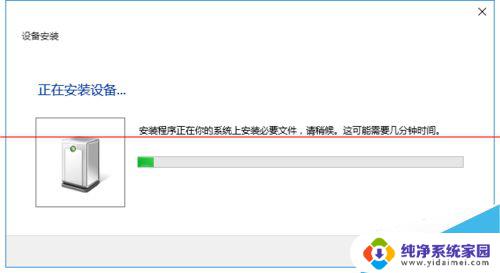
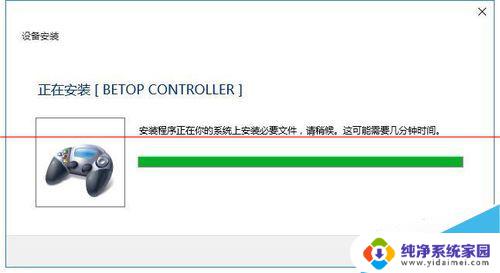
2、驱动安装成功后,我们右键点击【开始】菜单,选择【控制面板】。
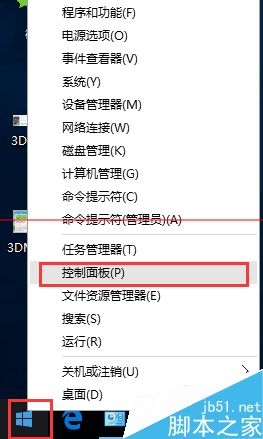
3、在【控制面板】界面点击【查看设备和打印机】,可以看到电脑上已连接的所有设备。在【设备】栏里找到一个游戏控制器的图标,这就是我们刚才连接上的手柄了。
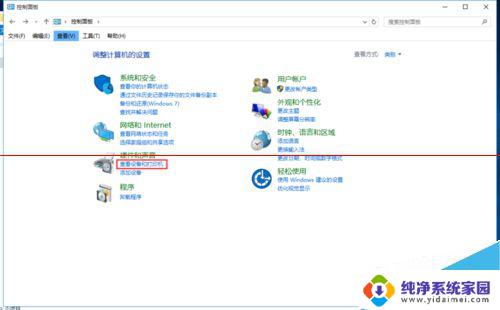
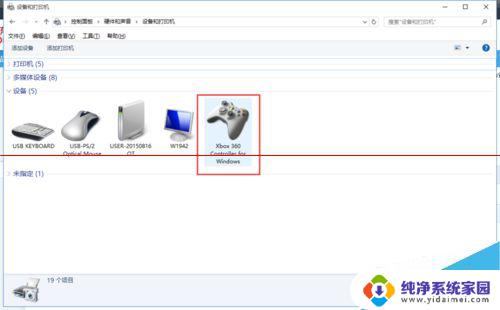
二、如何调试游戏手柄?
1、对准游戏控制器的图标右键点击,选择右键菜单中的【游戏控制器设置】功能。
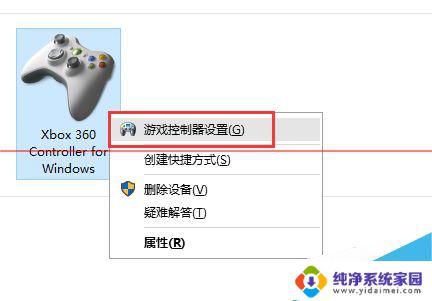
2、在【游戏控制器】设置界面点击右下角的【属性】按钮。
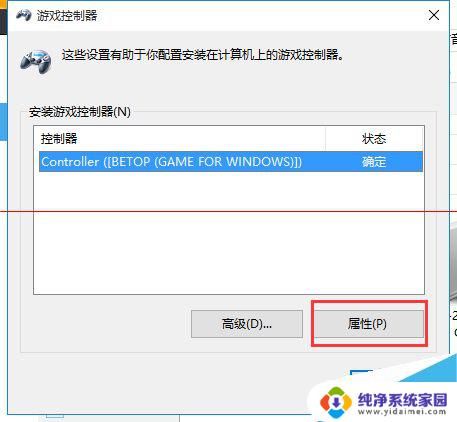
3、在【测试】选项卡下我们可以测试手柄各按钮是否正常工作。首先,可以旋转和按下手柄中的左面方向舵和方向按键。观看“X轴/Y轴”上方的十字光标运动是否正常。最终十字光标应居中显示。和右方的按键观看【按钮】栏目的按键提示灯

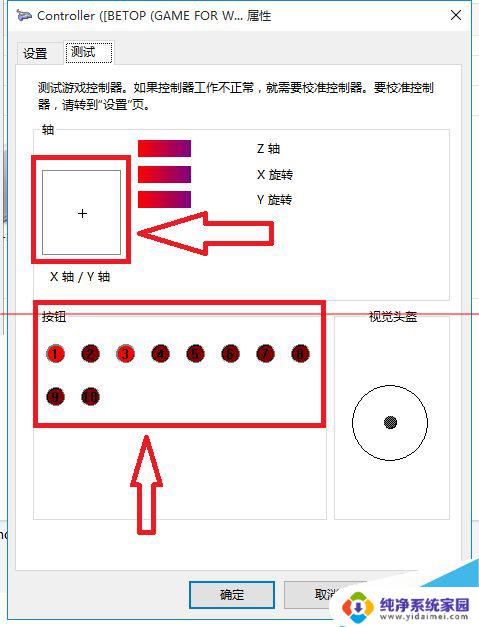
三、如何校准游戏手柄?
1、如果上方测试后按键有不对,或者摇杆出现偏差。可以点击【设置】选项卡下的【校准】
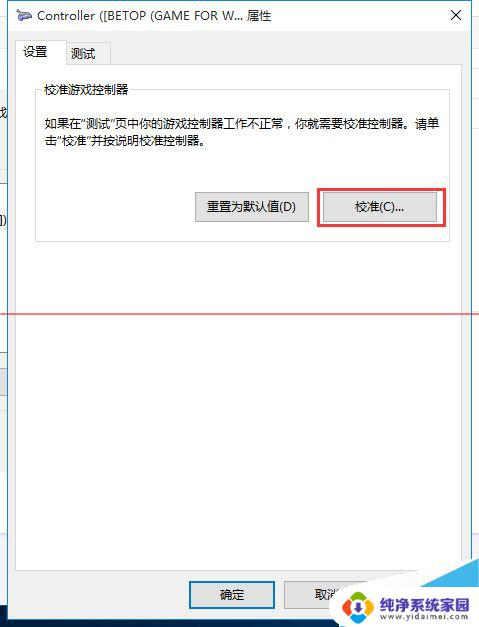
2、进入“设备校准向导”后根据提示依次点击【下一步】。
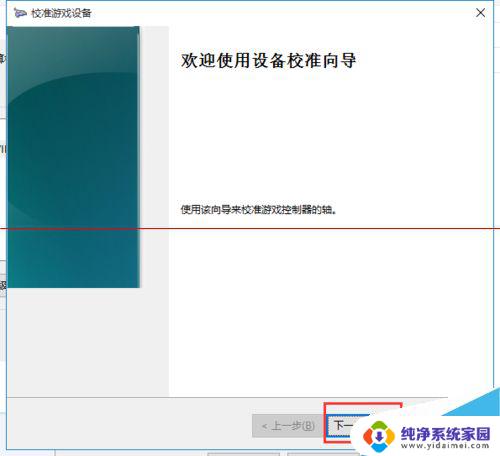
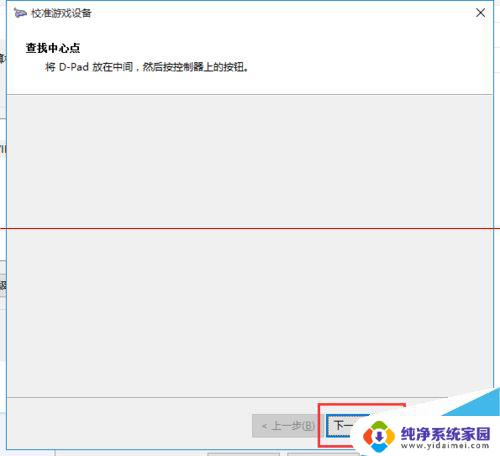
3、在【校准轴】界面,将手柄左摇杆旋转几圈,重新定位中心点。这个过程校准的是游戏手柄的“X轴/Y轴”。只要变成图中显示一样在中间即可【下一步】

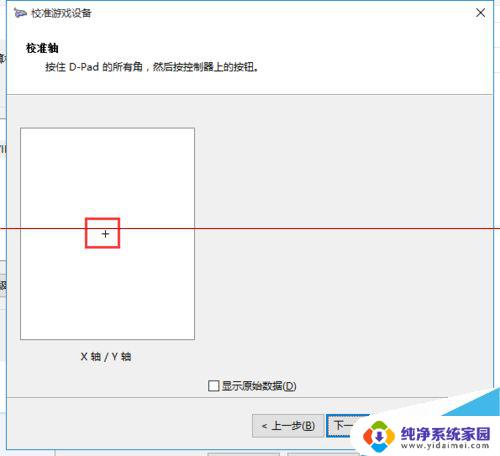
4、首先,上下移动Z轴,也就是的TL与RT按键。之后是右摇杆的测试按照提示完成就好了

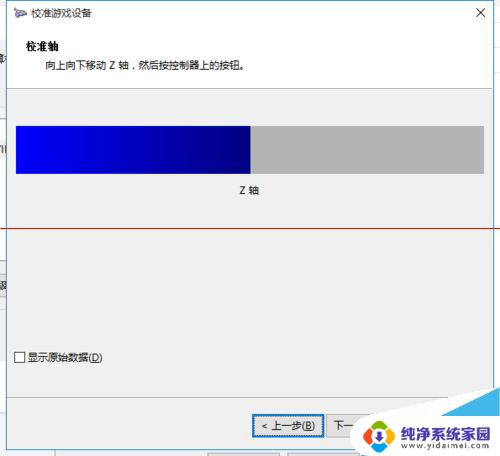
5、最后,点击【完成】按钮后就可以正常使用手柄了
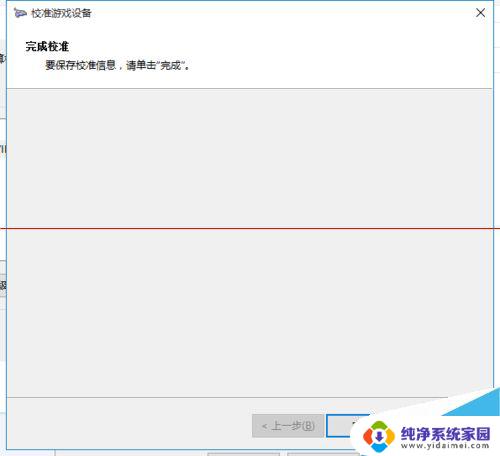
注意事项:
1、最后校准后一定要点【完成】,不然校准会失败。
2、手柄在文中用的是北通阿修罗属于360架构手柄,但其他架构手柄一样适用。蓝牙手柄与无线手柄也一样适用。
3、蓝牙手柄连接方式有所不同,按照产品说明书连接。
以上就是w10用什么手柄的全部内容,如果您遇到这种情况,您可以尝试按照以上方法解决,希望这些方法能帮助到您。
w10用什么手柄 win10系统游戏手柄校准设置教程相关教程
- win10怎么设置手柄 WIN10游戏手柄校准和设置教程
- 手柄连接电脑怎么校准 WIN10如何校准和设置游戏手柄
- 怎么校准手柄 WIN10游戏手柄校准方法
- 北通手柄校准 win10北通手柄摇杆方向偏移如何校准
- 手柄摇杆不灵敏怎么办 WIN10游戏手柄校准和设置技巧
- win 10连接游戏手柄设置 WIN10游戏手柄设置教程
- 手柄左摇杆一个方向失灵 Win10北通手柄XBOX摇杆方向失灵校准步骤
- xbox手柄如何蓝牙连接电脑 win10连接Xbox手柄蓝牙教程
- win10连接ps5手柄 无线游戏手柄连接电脑教程
- 北通手柄win10连接电脑教程 北通手柄如何连接电脑
- 怎么查询电脑的dns地址 Win10如何查看本机的DNS地址
- 电脑怎么更改文件存储位置 win10默认文件存储位置如何更改
- win10恢复保留个人文件是什么文件 Win10重置此电脑会删除其他盘的数据吗
- win10怎么设置两个用户 Win10 如何添加多个本地账户
- 显示器尺寸在哪里看 win10显示器尺寸查看方法
- 打开卸载的软件 如何打开win10程序和功能窗口